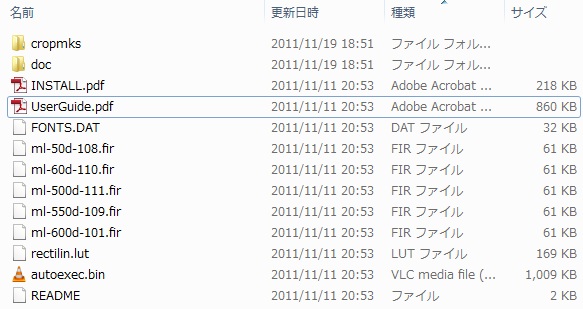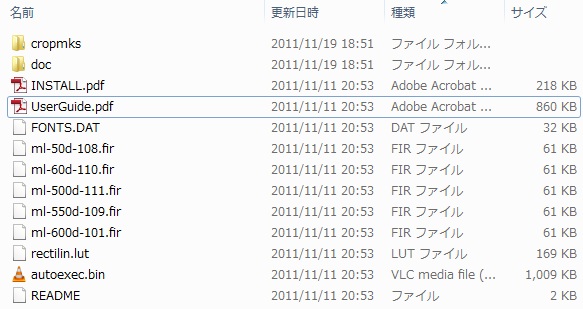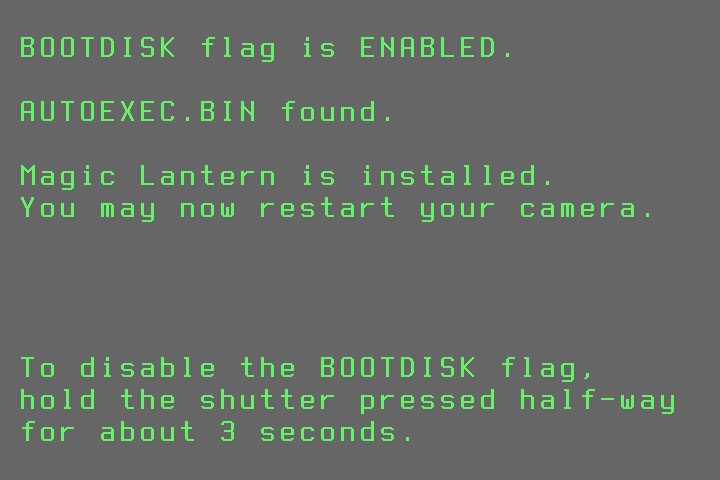Magic Lanternの簡易導入手順 (2011/12/02)
非公式なファームウェアなので、利用はあくまでも自己責任で!
正式なインストールの手順は、配布されているファイルを解凍した中のINSTALL.pdfを参照
インストール中に問題が発生した場合の対処手順は、INSTALL.pdfの最後に記述されている
同様に、使用方法は、UserGuide.pdfを参照
カメラのバッテリーをフル充電
カメラのアクセサリーをすべて取り外す
カメラのファームウェアのバージョンを確認し、古い場合はアップデートする
Version:KissX3 1.1.1, KissX4 1.0.9, KissX5 1.0.1, 50D 1.0.8, 60D 1.1.0
インストール用にカード(SD/SDHC/CF)を用意(SDXC,eWiFiはNG)
カードをカメラで初期化
Magic Lanternをダウンロードして解凍し、SDカードへCopy
ダウンロードURL http://bitbucket.org/hudson/magic-lantern/downloads/magiclantern-2011.11.11.550D.60D.600D.50D.500D.zip
カードへCopyするファイルの一覧( 2011.11.11 Version)
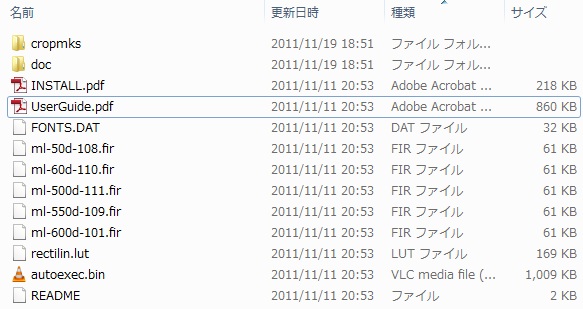
作成した極軸設定用のパターンは、cropmksフォルダーの中へCopyして利用する(最大8ファイルまで)
カメラのモードダイヤルを回してM(マニュアル)位置にセット
SDカードをカメラのカードスロットへ挿入して電源ON
カメラのファームウェア・アップデート操作を実行
ファームウェア・アップデートは、カメラのMENUボタンをクリックし、下の画面から実行

次のような画面が表示されれば成功
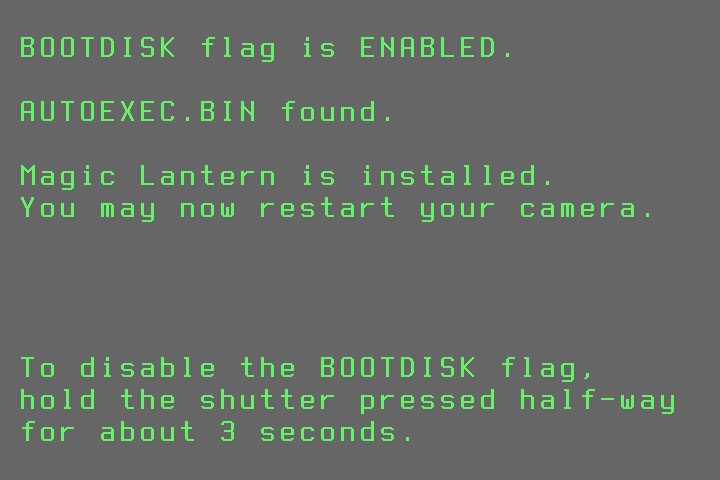
Magic Lanternのメニューを表示するには、カメラの削除ボタン(ゴミ箱マーク)をクリック
Magic Lanternのメニューを終了するには、削除ボタンをクリック
Magic Lanternのメニュー選択は、カメラ本来のメニュー操作と同じ
起動画面の例(LiveViewメニューの中でcropmarkの選択操作)
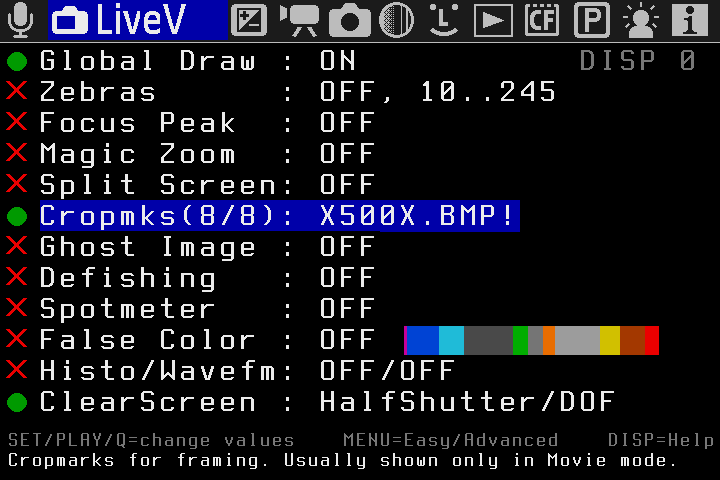
左右上下のボタンを使って機能を選択
SETボタンで機能の中のパラメータを設定
Shootメニューの中でインターバル撮影ON
Take a pic everyの項目で、撮影間隔を設定(1秒~480分)
撮影枚数の設定はできない
インターバル撮影を中止するにはモードダイアルを回す
(注意)インターバル撮影が止まらない時は、電源をOFFし、さらに記録媒体のドアを開く
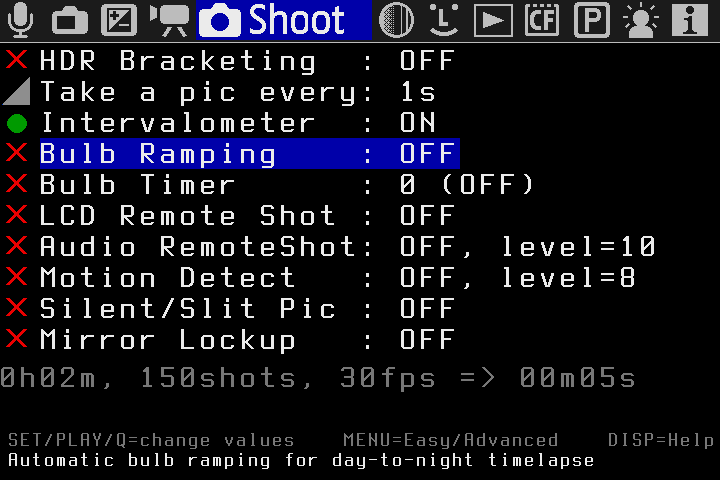
長時間露光の設定画面例(1分:BULBでシャッターを切ると1分間の露光)
露光時間は(1秒~480分)
カメラ本来の操作で、シャッター速度をバルブに設定する
シャッターを半押しにすると撮影が始まる
露光中にシャッターの半押しで、露光を中断できる。露光の中断後、インターバル撮影中は次の露光が始まる。(インターバル撮影を中断するには、モードダイヤルを回す)
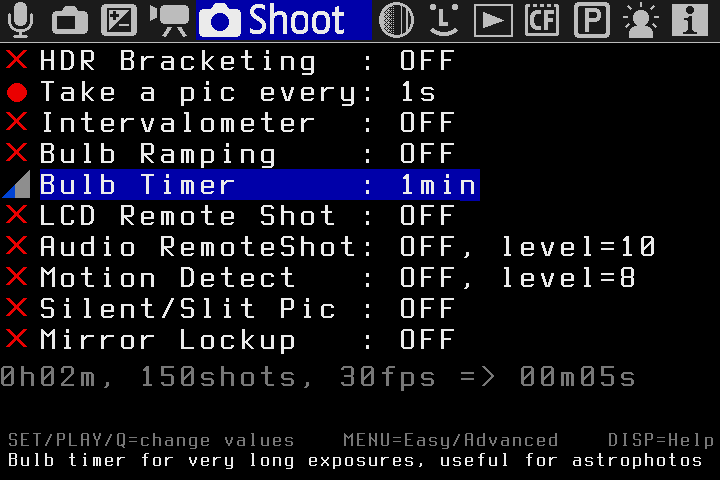
Debugメニューの中で液晶画面のスクリーン・キャプチャーを設定(10秒後にキャプチャー)
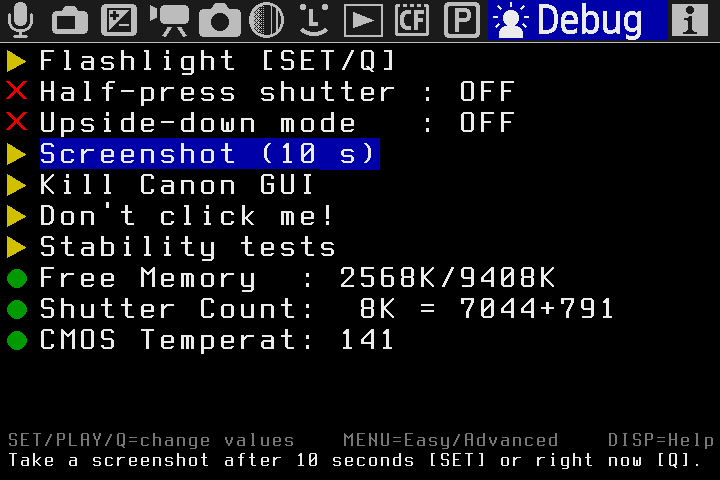
カードからMagic Lanternをアンインストール
*(注意)単にカードからMagic Lanternファイルを削除すると、カメラが起動時にフリーズし、バッテリを外す必要がある
* カメラのフォーマット機能でMagic Lanternが入ったカードを初期化することでアンインストールが可能
* 正常にアンインストールしたカードを入れてカメラの電源をONにすれば、元のファームウェアで起動する
カメラからMagic Lanternをアンインストール
* Magic Lanternが入ったカードで起動する
* カメラのモードダイヤルを回してMにし、MENUボタンを押してファームウエアの更新を選択する
* 表示される説明に従って、アンインストールを行う